Integration af SQL-databasekildekontrol i Microsoft Fabric
Gælder for:✅SQL-database i Microsoft Fabric
I dette selvstudium lærer du, hvordan du arbejder med din SQL-database i Fabric med Fabric git-integrationskildestyring.
En SQL-database i Microsoft Fabric har integration af kildekontrol eller "git-integration", så SQL-brugere kan spore definitionerne af deres databaseobjekter over tid. Denne integration gør det muligt for et team at:
- Send databasen til versionsstyring, som automatisk konverterer den dynamiske database til kode i det konfigurerede versionsstyringslager (f.eks. Azure DevOps).
- Opdater databaseobjekter fra indholdet af kildekontrolelementet, som validerer koden i kildekontrollageret, før der anvendes en differentiel ændring på databasen.
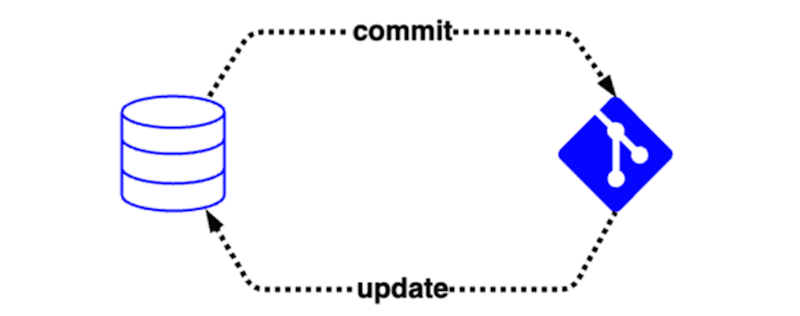
Hvis du ikke kender Git, er her nogle anbefalede ressourcer:
I denne artikel præsenteres en række nyttige scenarier, der kan bruges enkeltvist eller i kombination til at administrere din udviklingsproces med SQL-databasen i Fabric:
- Konvertér Fabric SQL-databasen til kode i kildestyringen
- Opdater Fabric SQL-databasen fra kildekontrolelementet
- Opret et forgreningsarbejdsområde
- Flet ændringer fra én forgrening til en anden
Scenarierne i denne artikel er beskrevet i et afsnit af Data Exposed. Se videoen for at få en oversigt over integration af kildestyring i Fabric:
Forudsætninger
- Du har brug for en eksisterende Fabric-kapacitet. Hvis du ikke gør det, skal du starte en Fabric-prøveversion.
- Sørg for, at du aktiverer SQL-database i indstillingerne for Fabric-lejeren.
- Sørg for at aktivere lejerindstillingerne for Git-integration.
- Opret et nyt arbejdsområde, eller brug et eksisterende Fabric-arbejdsområde.
- Opret eller brug en eksisterende SQL-database i Fabric. Hvis du ikke allerede har en, kan du oprette en ny SQL-database i Fabric.
- Valgfrit: Installér Visual Studio Code, udvidelsen mssql og UDVIDELSEN SQL-projekter til VS Code.
Opsætte
Denne lagerforbindelse gælder på arbejdsområdeniveau, så en enkelt forgrening i lageret er knyttet til det pågældende arbejdsområde. Lageret kan have flere forgreninger, men kun koden i den forgrening, der er valgt i indstillinger for arbejdsområdet, påvirker arbejdsområdet direkte.
Du kan finde trin til at forbinde dit arbejdsområde til et kildekontrollager under Kom i gang med Git-integration. Dit arbejdsområde kan have forbindelse til et Azure DevOps- eller GitHub-fjernlager.
Føj Fabric SQL-databasen til kildestyring
I dette scenarie skal du sende databaseobjekter til versionsstyring. Du er muligvis ved at udvikle et program, hvor du opretter objekter direkte i en testdatabase og sporer den pågældende database i kildekontrolelementet på samme måde som programkoden. Derfor har du adgang til oversigten over definitionerne af databaseobjekterne og kan bruge Git-begreber som forgrening og fletning for yderligere at tilpasse din udviklingsproces.
- Opret forbindelse til din SQL-database i Fabric SQL-editor, SQL Server Management Studio, mssql-udvidelsen med Visual Studio Code eller andre eksterne værktøjer.
- Opret en ny tabel, en lagret procedure eller et andet objekt i databasen.
-
...Vælg menuen for databasen, og vælg Opdater Git-synkroniseringsstatus. - Vælg knappen Kildekontrolelement for at åbne kildepanelet i Kontrolpanel.
- Markér afkrydsningsfeltet ud for den ønskede database. Vælg Bekræft. Fabric-tjenesten læser objektdefinitioner fra databasen og skriver dem til fjernlageret.
- Du kan nu få vist oversigten over databaseobjekter i kildevisningen for kodelageret.
Når du fortsætter med at redigere databasen, herunder redigere eksisterende objekter, kan du bekræfte disse ændringer i kildekontrolelementet ved at følge de foregående trin.
Opdater Fabric SQL-databasen fra kildekontrolelementet
I dette scenarie opretter du databaseobjekter som kode i SQL-projektudvidelsen i VS Code og derefter sender filerne til kildekontrol, før du opdaterer Fabric SQL-databasen fra versionsstyringsintegrationen. Dette scenarie er målrettet udviklere, der foretrækker at arbejde i VS Code, har eksisterende programmer ved hjælp af SQL-projekter eller har mere avancerede krav til CI/CD-pipeline.
- Sørg for, at du har installeret den nyeste version af VS Code og mssql- og SQL-projektudvidelserne for VS Code.
- Du skal bruge det integrerede git-kildekontrolelement i VS Code.
- Opret en ny SQL-database i arbejdsområdet, og send den til kildekontrol uden at tilføje objekter. Dette trin føjer de tomme metadata for SQL-projektet og SQL-databaseelementet til lageret.
- Klon kildekontrollageret til din lokale computer.
- Hvis du bruger Azure DevOps, skal du vælge genvejsmenuen
...for projektet til kildestyring. Vælg Klon for at kopiere dit Azure DevOps-lager til din lokale computer. Hvis du ikke kender Azure DevOps, kan du se vejledningen kode med git til Azure DevOps. - Hvis du bruger GitHub, skal du vælge knappen Kode i lageret og kopiere URL-adressen for at klone lageret til din lokale computer. Hvis du er ny bruger af GitHub, kan du se vejledningen til kloning af et lager .
- Hvis du bruger Azure DevOps, skal du vælge genvejsmenuen
- Åbn den klonede mappe i Visual Studio Code. Den forgrening, der er knyttet til arbejdsområdet, er muligvis ikke standard. Du bør kunne se en mappe med navnet
<yourdatabase>.SQLDatabasei VS Code, når du har skiftet forgrening. - Opret en
.sqlfil til mindst én tabel, du vil oprette i databasen i mappestrukturen for databasen. Filen skal indeholde sætningenCREATE TABLEfor tabellen. Opret f.eks. en fil med navnetMyTable.sqli mappendbo/Tablesmed følgende indhold:CREATE TABLE dbo.MyTable ( Id INT PRIMARY KEY, ExampleColumn NVARCHAR(50) ); - Vi kan validere databasemodellen med SQL-projektet for at sikre, at syntaksen er gyldig. Når du har tilføjet filerne, skal du bruge visningen Databaseprojekter i VS Code til at oprette projektet.
- Når et build er fuldført, skal du sende filerne til versionsstyring med versionsstyringsvisningen i VS Code eller din foretrukne lokale git-grænseflade.
- Push/synkroniser din bekræftelse til fjernlageret. Kontrollér, at dine nye filer er blevet vist i Azure DevOps eller GitHub.
- Gå tilbage til Fabric-webgrænsefladen, og åbn kontrolpanelet Kilde i arbejdsområdet. Du har muligvis allerede en besked om, at "du har ventende ændringer fra git". Vælg knappen Opdater (Opdater alle) for at anvende koden fra SQL-projektet på databasen.
- Du kan muligvis se, at databasen straks angiver, at den er "Ikke-godkendt" efter opdateringen. Det skyldes, at funktionen Git Integration foretager en direkte sammenligning af alt det filindhold, der genereres for en elementdefinition, og at nogle utilsigtede forskelle er mulige. Et eksempel er indbyggede attributter for kolonner. I disse tilfælde skal du gå tilbage til kildestyringen i Fabric-webgrænsefladen for at synkronisere definitionen med det, der genereres som en del af en bekræftelseshandling.
- Når opdateringen er fuldført, skal du bruge et værktøj efter eget valg til at oprette forbindelse til databasen. De objekter, du har føjet til SQL-projektet, som er synlige i databasen.
Bemærk
Når du foretager ændringer af det lokale SQL-projekt, mislykkes databaseopdateringen, hvis der er en syntaksfejl eller brug af funktioner, der ikke understøttes i Fabric. Du skal manuelt gendanne ændringen i kildekontrolelementet, før du kan fortsætte.
Opret et forgreningsarbejdsområde
I dette scenarie skal du konfigurere et nyt udviklingsmiljø i Fabric ved at få Fabric til at oprette et duplikeret sæt ressourcer baseret på definitionen af kildekontrol. Den duplikerede database indeholder de databaseobjekter, vi har tjekket ind i versionsstyringen. Dette scenarie er målrettet mod udviklere, der fortsætter deres programudviklingslivscyklus i Fabric og bruger integration af kildestyring fra Fabric.
- Fuldfør scenariet konvertér Fabric SQL-databasen til kode i versionsstyring.
- Du skal have en forgrening i et kildekontrollager med både et SQL-projekt og Metadata for Fabric-objektet.
- Åbn kildekontrolpanelet i arbejdsområdet Fabric. Under fanen Forgreninger i menuen Kildekontrolelement skal du vælge Forgrening ud til nyt arbejdsområde.
- Angiv navnene på den forgrening og det arbejdsområde, der skal oprettes. Forgreningen oprettes i kildekontrollageret og udfyldes med det bekræftede indhold af den forgrening, der er knyttet til det arbejdsområde, du forgrener dig fra. Arbejdsområdet oprettes i Fabric.
- Gå til det netop oprettede arbejdsområde i Fabric. Når oprettelsen af databasen er fuldført, indeholder den nyoprettede database nu de objekter, der er angivet i koderepoet. Hvis du åbner Fabric-forespørgselseditoren og navigerer i Objektoversigt, har databasen nye (tomme) tabeller og andre objekter.
Flet ændringer fra én forgrening til en anden
I dette scenarie skal du bruge versionsstyringslageret til at gennemse databaseændringer, før de er tilgængelige til installation. Dette scenarie er målrettet udviklere, der arbejder i et teammiljø og bruger kildekontrol til at administrere deres databaseændringer.
Opret to arbejdsområder med tilknyttede forgreninger i det samme lager, som beskrevet i det forrige scenarie.
- Med databasen på den sekundære forgrening kan du foretage ændringer af databaseobjekterne.
- Du kan f.eks. redigere en eksisterende lagret procedure eller oprette en ny tabel.
- Tjek disse ændringer i kildekontrolelementet ind med knappen Bekræft på kontrolpanelet For kilde i Fabric.
- I Azure DevOps eller GitHub skal du oprette en pullanmodning fra den sekundære forgrening til den primære forgrening.
- I pullanmodningen kan du se ændringerne i databasekoden mellem det primære arbejdsområde og det sekundære arbejdsområde.
- Når du har fuldført pullanmodningen, opdateres kildekontrolelementet, men databasen i Fabric i det primære arbejdsområde ændres ikke. Hvis du vil ændre den primære database, skal du opdatere det primære arbejdsområde fra kildekontrolelementet ved hjælp af knappen Opdater på kildekontrolpanelet i Fabric.